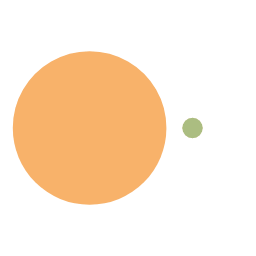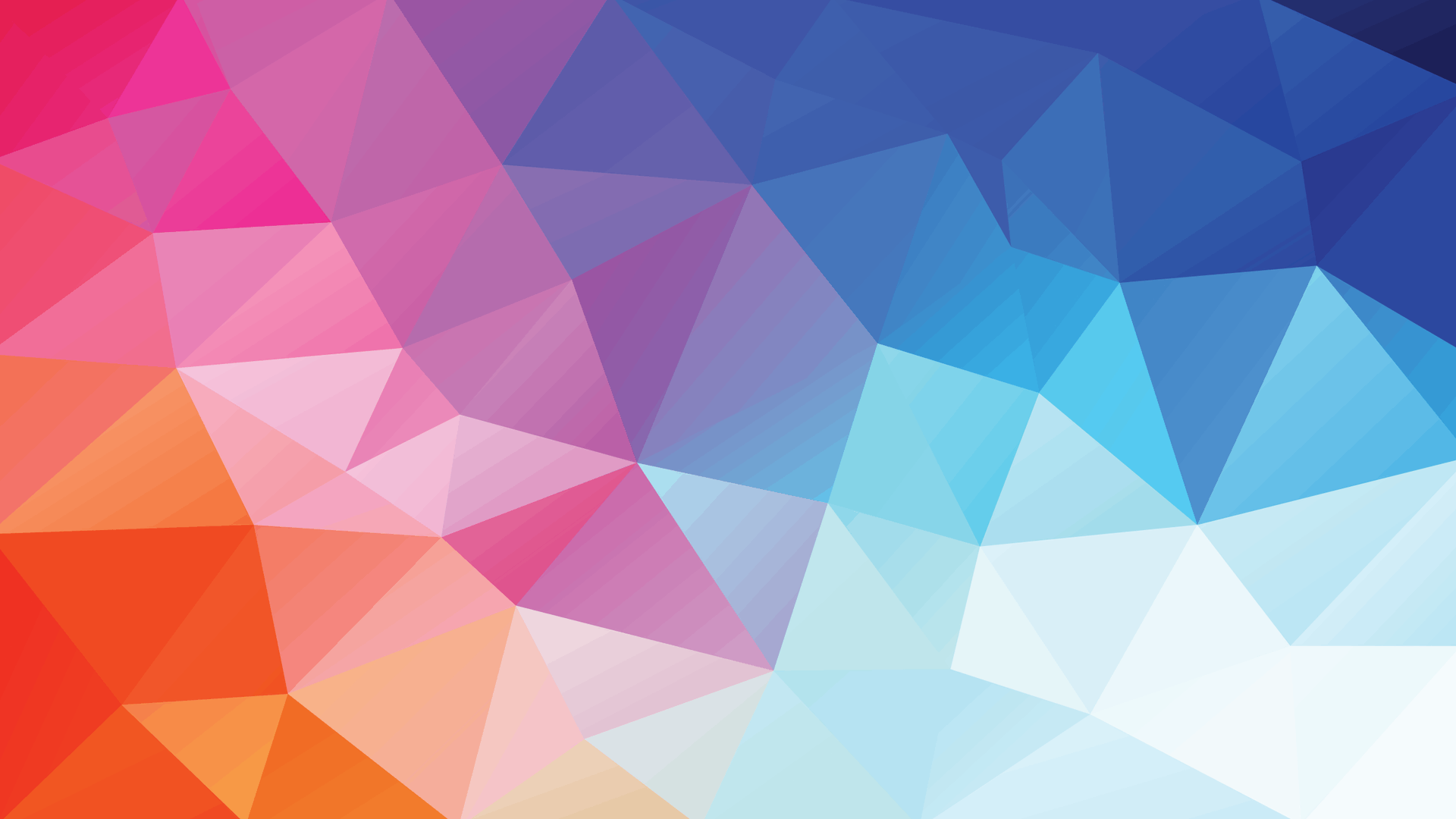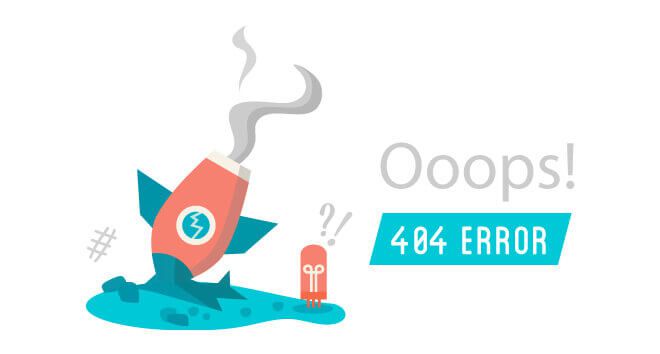CentOS7下MySQL源码安装
CentOS下MySQL源码安装
卸载系统自带的MySQL
ps
# 卸载系统默认安装包 |
MySQL源码安装
MySQL下载
下载地址,选择最下面“Generic Linux”版本

解压编译,安装工具包
ps
tar xvf mysql-5.6.30.tar.gz |
编译,注意cmake \后面操作都带有“-”符号
sql
cmake \ |
编译成功,执行安装
MySQL5.7版本需增加“-DDOWNLOAD_BOOST=1 -DWITH_BOOST=/usr/local/boost”
如果编译出现问题,执行“rm CMakeCache.txt”,便可重新编译
ps
make && make install |
创建用户
ps
# 创建用户组和用户 |
有时候执行service mysql start命令报错env: /etc/init.d/mysql:权限不够问题
解决办法:执行下面的语句
chmod a+wrx /etc/init.d/mysql
实例安装
进入安装包的路径
ps
cd /usr/local/mysql |
执行脚本
ps
scripts/mysql_install_db --basedir=/usr/local/mysql --datadir=/usr/local/mysql/data --user=mysql |
#####5.7以后版本,执行脚本方法变动如下
ps
#之前版本mysql_install_db是在mysql_basedir/script下,5.7放在了mysql_basedir/bin目录下,且已被废弃. |
/usr/local/mysql/my.cnf 为my.cnf默认路径
添加端口到防火墙
ps
firewall-cmd --zone=public --add-port=3306/tcp --permanent |
添加服务,拷贝服务脚本到init.d目录,并设置开机启动
ps
cp support-files/mysql.server /etc/init.d/mysql |
启动MySQL
ps
service mysql start |
本博客所有文章除特别声明外,均采用 CC BY-NC-SA 4.0 许可协议。转载请注明来源 Soyl's Blog!